目录
一、了解CSS
1.定义
CSS (Cascading Style Sheets) 用于渲染HTML元素标签的样式。- 层叠样式表(英文全称:Cascading Style Sheets)是一种用来表现HTML(标准通用标记语言的一个应用)或XML(标准通用标记语言的一个子集)等文件样式的计算机语言。CSS不仅可以静态地修饰网页,还可以配合各种脚本语言动态地对网页各元素进行格式化。CSS 能够对网页中元素位置的排版进行像素级精确控制,支持几乎所有的字体字号样式,拥有对网页对象和模型样式编辑的能力。
2.关系
一个基本的网站包含很多个网页,一个网页由html, css和javascript组成。html是主体,装载各种dom元素;
css用来装饰dom元素;javascript控制dom元素。用一扇门比喻三者间的关系是:html是门的门板,css是门上的油漆或花纹,javascript是门的开关;HTML是网页内容的载体。内容就是网页制作者放在页面上想要让用户浏览的信息,可以包含文字、图片、视频等。
CSS样式是表现。就像网页的外衣。比如,标题字体、颜色变化,或为标题加入背景图片、边框等。所有这些用来改变内容外观的东西称之为表现。
3.语法规则
CSS写在style标签中,style标签一般写在head标签里面,title标签下面,选择器 {css属性}- 常用属性:字体颜色,背景颜色,大小,宽高
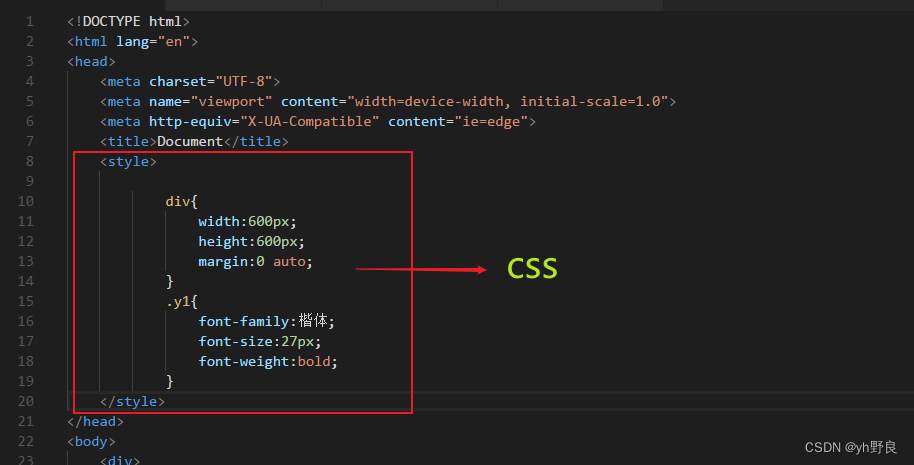
二、引入 CSS 的方式
有 4 种方式可以在 HTML 中引入 CSS。
其中有 2 种方式是在 HTML 文件中直接添加 CSS 代码。
另外两种是引入 外部 CSS文件。
1.行内式
- 行内式指的是直接在 HTML 标签中的 style 属性中添加 CSS。
css写在标签的style属性中- 示例
<div style="background: skyblue">
<h1>你好</h1>
</div>
- 代码效果

- 这种方法不常用,因为它只能改变当前标签的样式,如果想要多个
<div>拥有相同的样式,你不得不重复地为每个<div>添加相同的样式,如果想要修改一种样式,又不得不修改所有的 style 中的代码。很显然,内联方式引入 CSS 代码会导致 HTML 代码变得冗长,且使得网页难以维护。
2.内嵌式
- 内嵌式指的是在 HTML 头部中的
<style>标签下书写 CSS 代码。 css写在标签的style属性中- 示例
<style>
div{
width:600px;
height:600px;
margin:0 auto;
}
</style>
- 代码效果
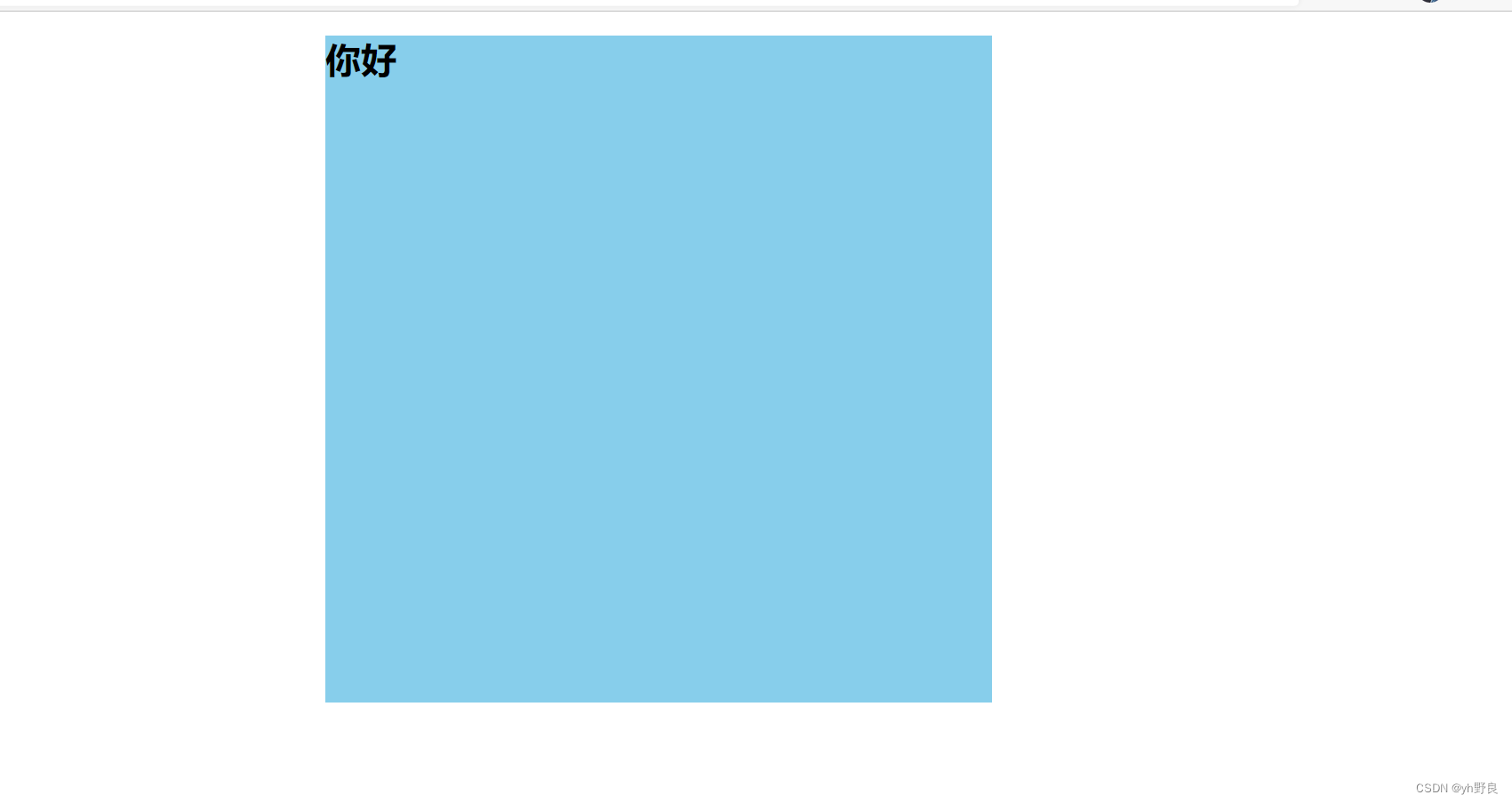
- 内嵌式的 CSS 只对当前的网页有效。因为 CSS 代码是在 HTML 文件中,所以会使得代码比较集中,当我们写模板网页时这通常比较有利。因为查看模板代码的人可以一目了然地查看 HTML 结构和 CSS 样式。因为嵌入的 CSS 只对当前页面有效,所以当多个页面需要引入相同的 CSS 代码时,这样写会导致代码冗余,也不利于维护。
3.外联式——链接方式
- 链接方式指的是使用 HTML 头部的 标签引入外部的 CSS 文件。
css写在一个单独的.css文件中,通过link标签引入。- 示例
<head>
<link rel="stylesheet" type="text/css" href="style.css">
</head>
link:链接标签type="text/css":表示类型是文本,文本为css。rel:表示文本引入进来后的解析方式,relationship的英文缩写。stylesheet译为样式表,总体描述了当前页面与href所指定文档的关系.即说明的是,href连接的文档是一个新式表。href:文件引用的路径,此处style.css是相对路径,应该就在当前文件(此html)同一个文件夹下面。- 这是最为推荐的引入 CSS 的方式。使用这种方式,所有的 CSS 代码只存在于单独的 CSS 文件中,所以具有良好的可维护性。并且所有的 CSS 代码只存在于 CSS 文件中,CSS 文件会在第一次加载时引入,以后切换页面时只需加载 HTML 文件即可。
4.外联式——导入方式
- 导入方式指的是使用 CSS 规则引入外部 CSS 文件。
- 示例
<style>
@import url(style.css);
</style>
5.比较链接方式和导入方式
链接方式(下面用
link代替)和导入方式(下面用@import代替)都是引入外部的 CSS 文件的方式。link 属于 HTML,通过
<link>标签中的 href 属性来引入外部文件,而@import属于 CSS,所以导入语句应写在 CSS 中,要注意的是导入语句应写在样式表的开头,否则无法正确导入外部文件;@import是 CSS2.1 才出现的概念,所以如果浏览器版本较低,无法正确导入外部样式文件;当 HTML 文件被加载时,link 引用的文件会同时被加载,而 @import 引用的文件则会等页面全部下载完毕再被加载;
三、CSS基础选择器
CSS 选择器是对 HTML 页面中的元素实现一对一,一对多或者多对一的控制,从而给指定元素添加样式。
通过选择器,我们可以找到页面中对应的标签,方便后续设置样式
1.标签选择器
- 结构:
标签名{ css属性名: 属性值; } - 作用:通过标签名,找到页面中所有这类标签,设置样式
- 注意点:
- 标签选择器选择的是一类标签,而不是单独某一个
- 标签选择器无论嵌套关系有多深,都能找到对应的标签
- 示例
<style>
div{
width:600px;
height:600px;
margin:0 auto;
}
h1{
color: chartreuse;
}
</style>
- 代码效果
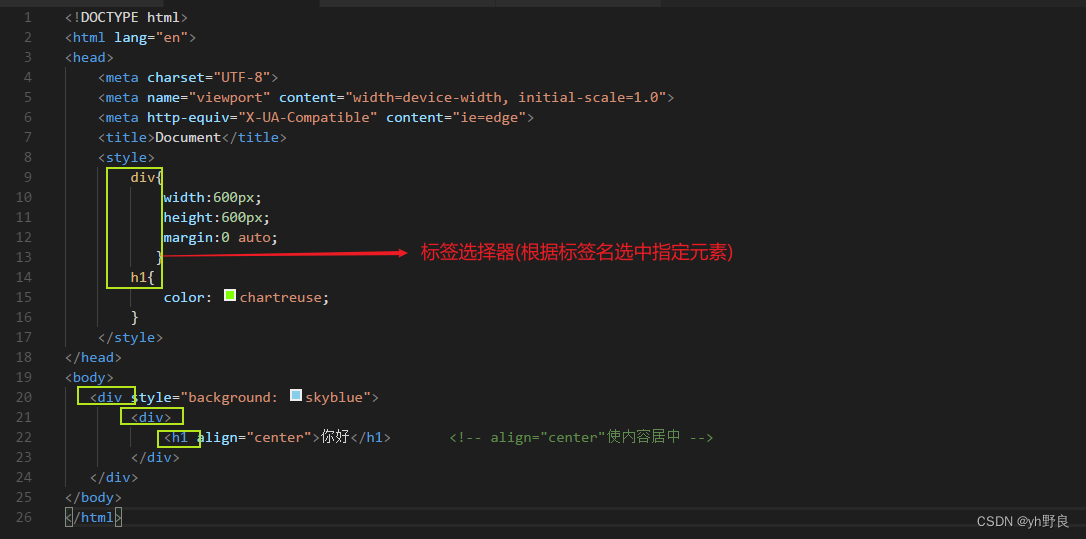
2.类选择器
- 结构:
.类名{class属性名:属性值;} - 作用: 通过类名,找到页面中所有带这个类名的标签,设置样式
- 示例
<style>
.y1{
font-size:27px; /*字体大小*/
font-weight:bold; /*字体粗细值跟数字都可*/
font-style:italic; /*字体样式*/
font-family:楷体; /*字体系列*/
color: darkviolet;
}
</style>
- 代码效果
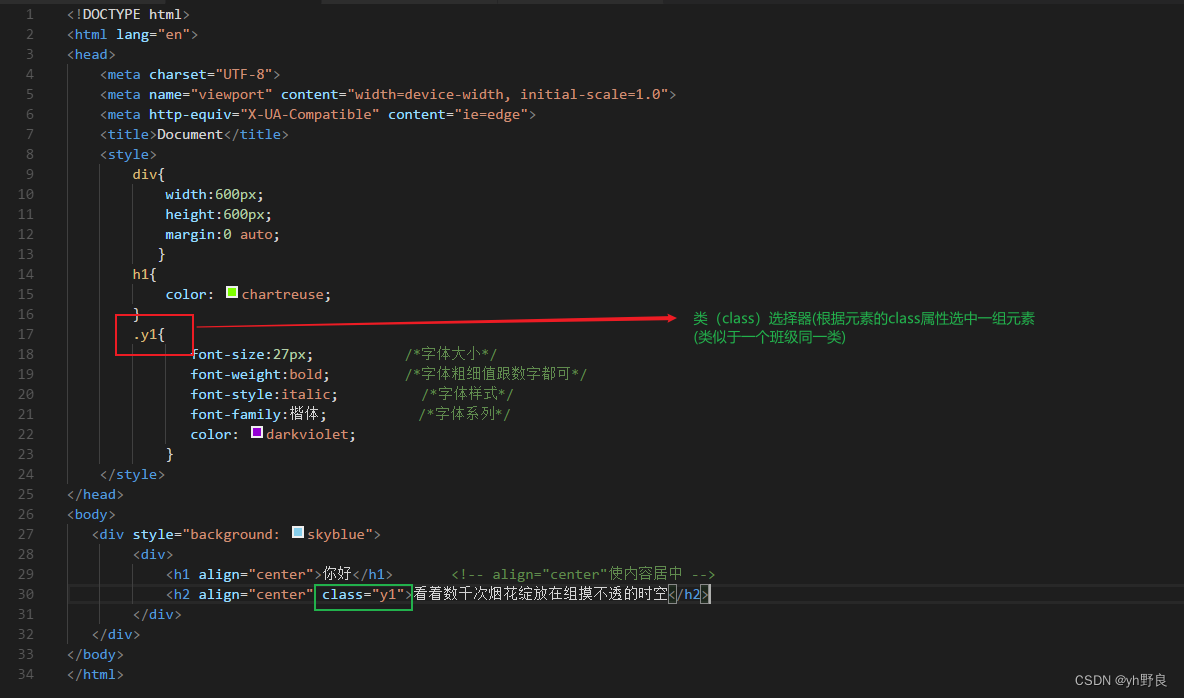
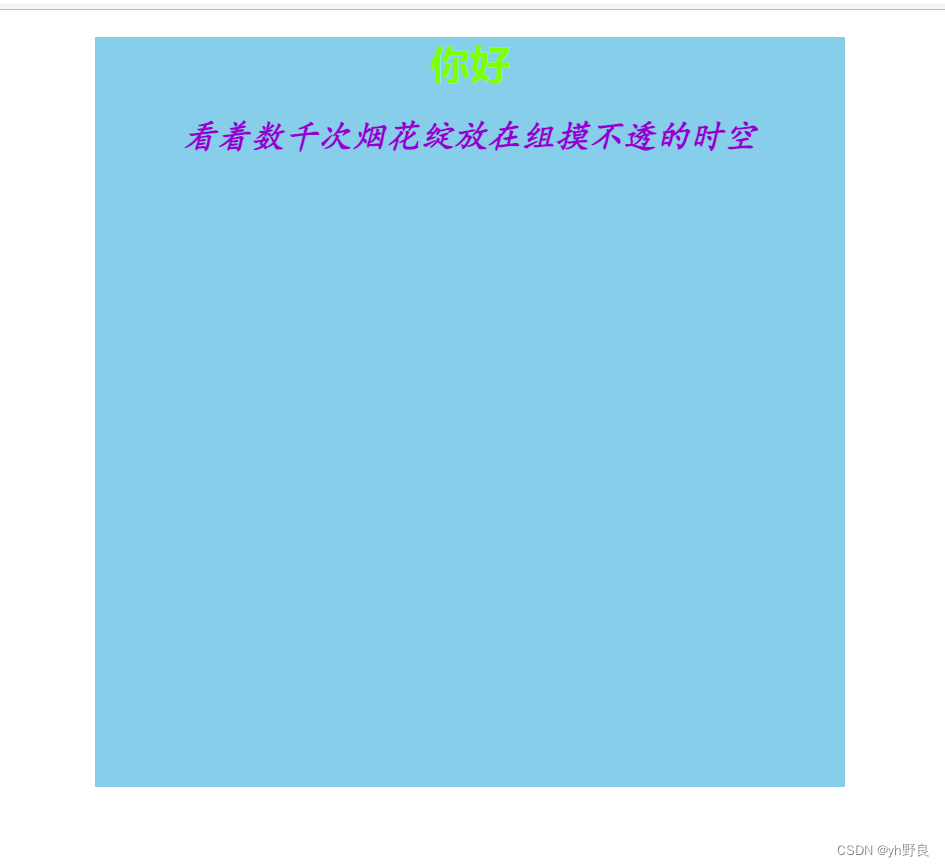
3.id选择器
- 结构:
#id属性值{ css属性名:属性值; } - 作用:通过id属性值,扎到页面中带有这个id属性值得标签,设置样式
- 注意点:
- id属性值类似于身份证号,在一个页面中是唯一的,不可重复的
- 示例
<style>
#red{
color: red;
}
</style>
- 代码效果
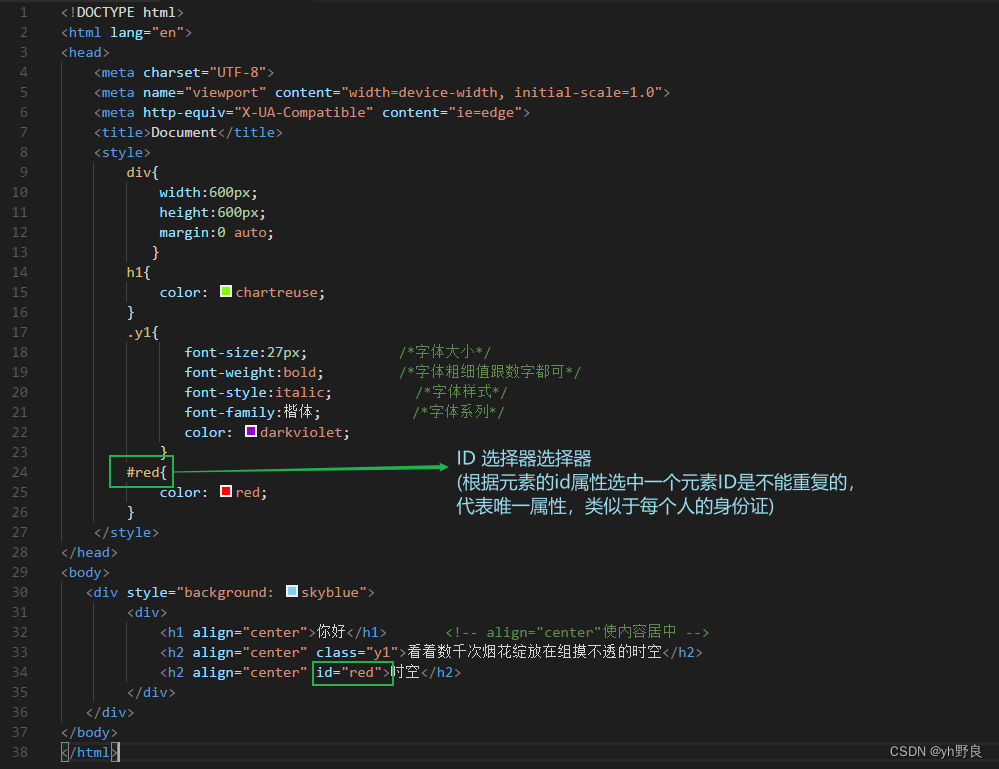

4.通配符选择器
<!-- 选择所有的元素 -->
<style>
* {
color: chartreuse;
}
</style>
- 代码效果
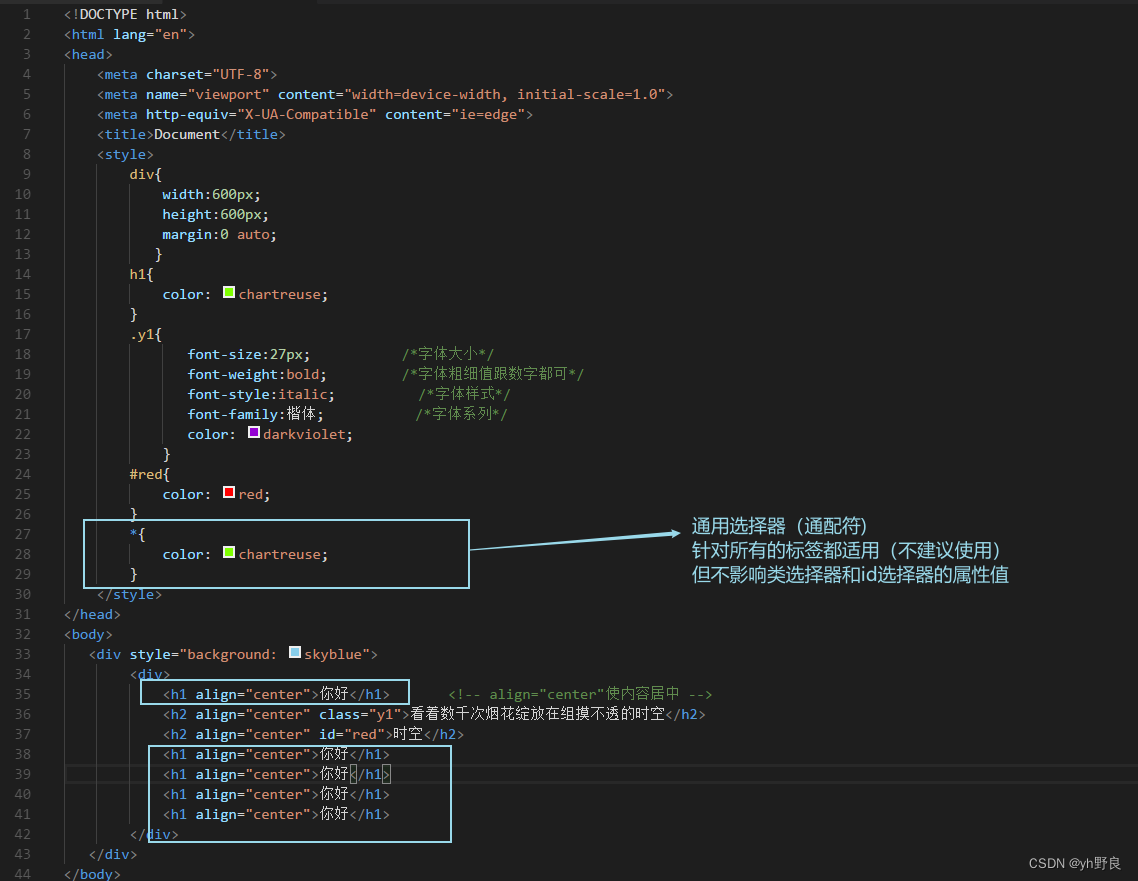
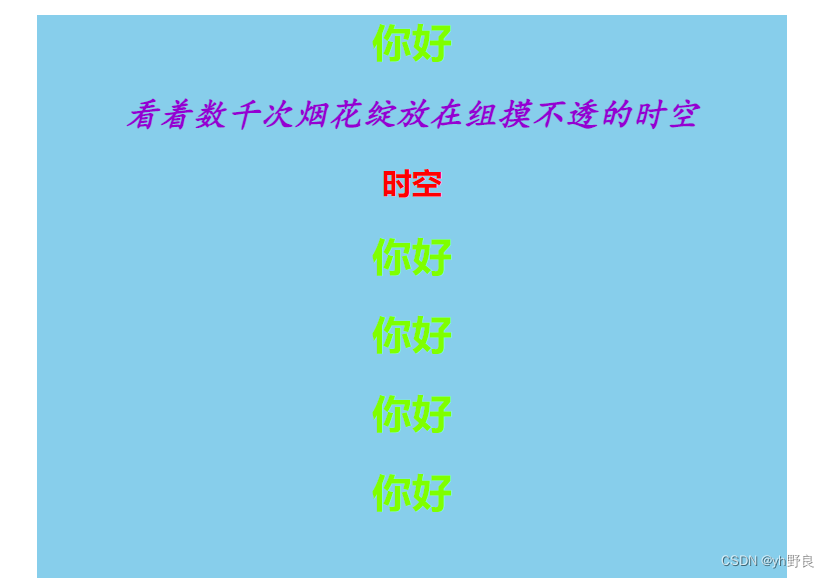
5.字体和文本样式
字体大小
属性名:
font-size取值: 数字 + px
示例:
font-size:27px;

字体粗细
属性名:
font-weight取值:
数字正常 normal加粗 bold示例:
font-weight:bold;

字体样式
属性名:
font-style取值:
正常: normal;倾斜:italic示例:
font-style:italic;

字体系列
属性名:
font-family取值:
宋体,楷体,微软雅黑等示例:
font-family:楷体;

6.字体font相关属性的连写
- 属性名:
font - 取值:
font: style weight size family - 顺序要求:
swsf看上去会 稍微舒服
7.文本属性
文本缩进
属性名:
text-indent取值:
数字+px数字+em(推荐:1em=当前标签的font-size的大小)文本水平对齐
属性名:
text-align取值:
left 左对齐center 居中对齐right 右对齐注意 text-align:center 水平居中对文本、span标签、a标签、input标签, img标签、如果需要以上元素水平居中,text-align属性是给以上元素父元素设置
属性名:
margin:0 auto如果需要让div, p ,h 水平居中,需要通过margin:0 auto; 实现,直接给当前元素设置
文本修饰
属性名:
text-decoration取值:
underline 下划线(常用)line-thourgh 删除线 (不常用)none 无装饰线(常用)注意点:
开发中会使用
text-decoration: none;清除a标签默认的下划线行高
作用:控制行间距(给一行上下增加间距)
属性名:
line-height取值:
数字 + px倍数(当前font-size的倍数)
四、复合选择器
1.后代选择器
作用:根据HTML标签的嵌套关系,选择父元素后代中满足条件的元素
选择器语法:
选择器1 选择器2 {css}注意点:
后代包括: 儿子、孙子、重孙子…
后代选择器,选择器与选择器之间用空格隔开
示例:
<!DOCTYPE html>
<html lang="en">
<head>
<meta charset="UTF-8">
<meta name="viewport" content="width=device-width, initial-scale=1.0">
<meta http-equiv="X-UA-Compatible" content="ie=edge">
<title>复合选择器</title>
<style>
div{
width:600px;
height:600px;
margin:0 auto;
}
/* 找到div的儿子p设置文字颜色是青绿色,不改变html结构 */
/* 父选择器 后代选择器 {} */
div p {
color: aquamarine;
}
</style>
</head>
<body>
<div>
<h1>
后代选择器
</h1>
<p>
我是div的儿子
</p>
</div>
</body>
</html>
- 代码效果:

2.子代选择器
- 作用:根据HTML标签的嵌套关系,选择父元素子代中满足条件的元素
- 选择器语法:
选择器1 > 选择器2{css} - 注意点:
子代只包括儿子子代选择器中,选择器与选择器之间通过>隔开- 示例:
<!DOCTYPE html>
<html lang="en">
<head>
<meta charset="UTF-8">
<meta name="viewport" content="width=device-width, initial-scale=1.0">
<meta http-equiv="X-UA-Compatible" content="ie=edge">
<title>复合选择器</title>
<style>
div{
width:600px;
height:600px;
margin:0 auto;
}
/* 只让div的儿子p设置文字颜色是粉色,不改变html结构 */
div p{
color: aquamarine;
}
div>a{
color: hotpink;
}
</style>
</head>
<body>
<div>
<a>
div里面的a
</a>
<p>
<a>我是div里面p里面的a</a>
</p>
</div>
</body>
</html>
- 代码效果:

3.并集选择器
作用: 同时选择多组标签,设置相同的样式
选择器语法:
选择器1,选择器2{css}注意点:
并集选择器中的每组选择器之间通过逗号(,)分隔并集选择器中的每组选择器可以是基础选择器或者复合选择器示例:
<!DOCTYPE html>
<html lang="en">
<head>
<meta charset="UTF-8">
<meta name="viewport" content="width=device-width, initial-scale=1.0">
<meta http-equiv="X-UA-Compatible" content="ie=edge">
<title>Document</title>
<!-- 使h1、和p标签设置为蓝色 -->
<style>
#green{color: green;}
p,h1{color: blue;}
</style>
</head>
<body>
<a>你好,我是a</a>
<p align="center" id="green">你好,我是p</p>
<h1 align="center">你好,我是h1</h1>
<div align="center">你好,我是div</div>
</body>
</html>
- 代码效果:

4.交集选择器
- 作用: 选中页面中
<span style="color:red;">同时满足</span>多个选择器的标签交集选择器由两个选择器构成,找到的标签必须满足:既有标签一的特点,也有标签二的特点。 - 选择器语法:
选择器1选择器2{css} - 注意点:
- 交集选择器中的选择器是紧挨着的,没有东西分割
- 交集选择器中如果有标签选择器,标签选择器必须写在最前面
- 示例:
<!DOCTYPE html>
<html lang="en">
<head>
<meta charset="UTF-8">
<meta name="viewport" content="width=device-width, initial-scale=1.0">
<meta http-equiv="X-UA-Compatible" content="ie=edge">
<title>Document</title>
<!-- 只让p里面的内容变为蓝色 -->
<style>
.y1{color: blue;}
p.y1{color: blue;}
</style>
</head>
<body>
<p class="y1" align="center">交集选择器蓝色</p>
<h1 class="p.y1" align="center">交集选择器</h1>
</body>
</html>
- 代码效果:
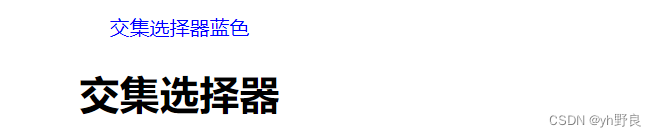
5.hover伪类选择器
- 作用:选中鼠标悬停在元素上的状态,设置样式
- 选择器语法:
选择器:hover{css} - 示例:
<!DOCTYPE html>
<html lang="en">
<head>
<meta charset="UTF-8">
<meta name="viewport" content="width=device-width, initial-scale=1.0">
<meta http-equiv="X-UA-Compatible" content="ie=edge">
<title>Document</title>
<style>
.y1:hover{color: aqua;}
</style>
</head>
<body>
<p class="y1">光标移到我这里才变色</p>
</body>
</html>
- 代码效果:

